win10系统中Chromium Edge如何开启“阻止访问网站不安全内容”防护功能
微软推出了Chromium的Microsoft Edge浏览器,在里面增加了一个好用的功能,就是可以帮助用户们防护一些恶意网站,不过这个功能需要我们手动开启,那么win10系统中Chromium Edge如何开启“阻止访问网站不安全内容”防护功能呢?具体步骤如下。
推荐:win10专业版系统下载
1、打开浏览器之后,在Microsoft Edge地址栏中输入:
edge://flags/#mixed-content-setting
回车,即可打开该功能设置界面。如图:
2、然后把把这个项目设置为Enable启用”,重启浏览器后设置生效。这样就开启了“阻止访问不安全内容”功能;
3、我们还可以为其添加白名单和黑名单
现在打开Microsoft Edge设置的“站点权限(edge://settings/content)”设置界面就可以看到新增加的“不安全的内容”设置项了。如图:
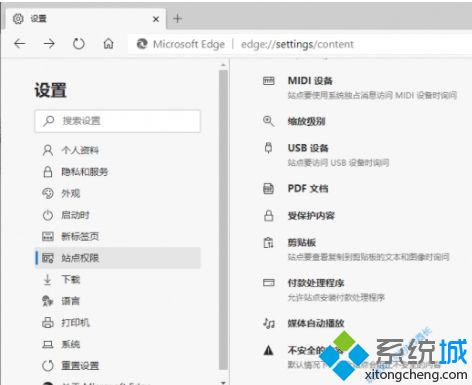
4、点击“不安全的内容”设置项会打开“允许/阻止”设置界面。
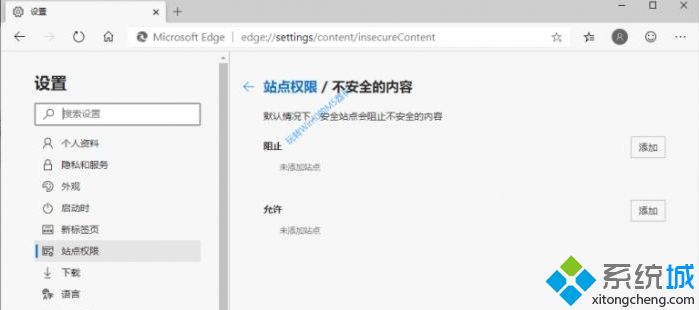
这里相当于黑白名单,也就是在默认情况下,安全站点会阻止不安全的内容的,但是你可以把某些例外站点添加到“允许”列表中,不阻止其中不安全的内容。这样也就可以正常打开网站了。
上述就是win10系统中Chromium Edge如何开启“阻止访问网站不安全内容”防护功能的详细步骤,感兴趣的用户们可以参照上面的方法来开启吧。
我告诉你msdn版权声明:以上内容作者已申请原创保护,未经允许不得转载,侵权必究!授权事宜、对本内容有异议或投诉,敬请联系网站管理员,我们将尽快回复您,谢谢合作!










